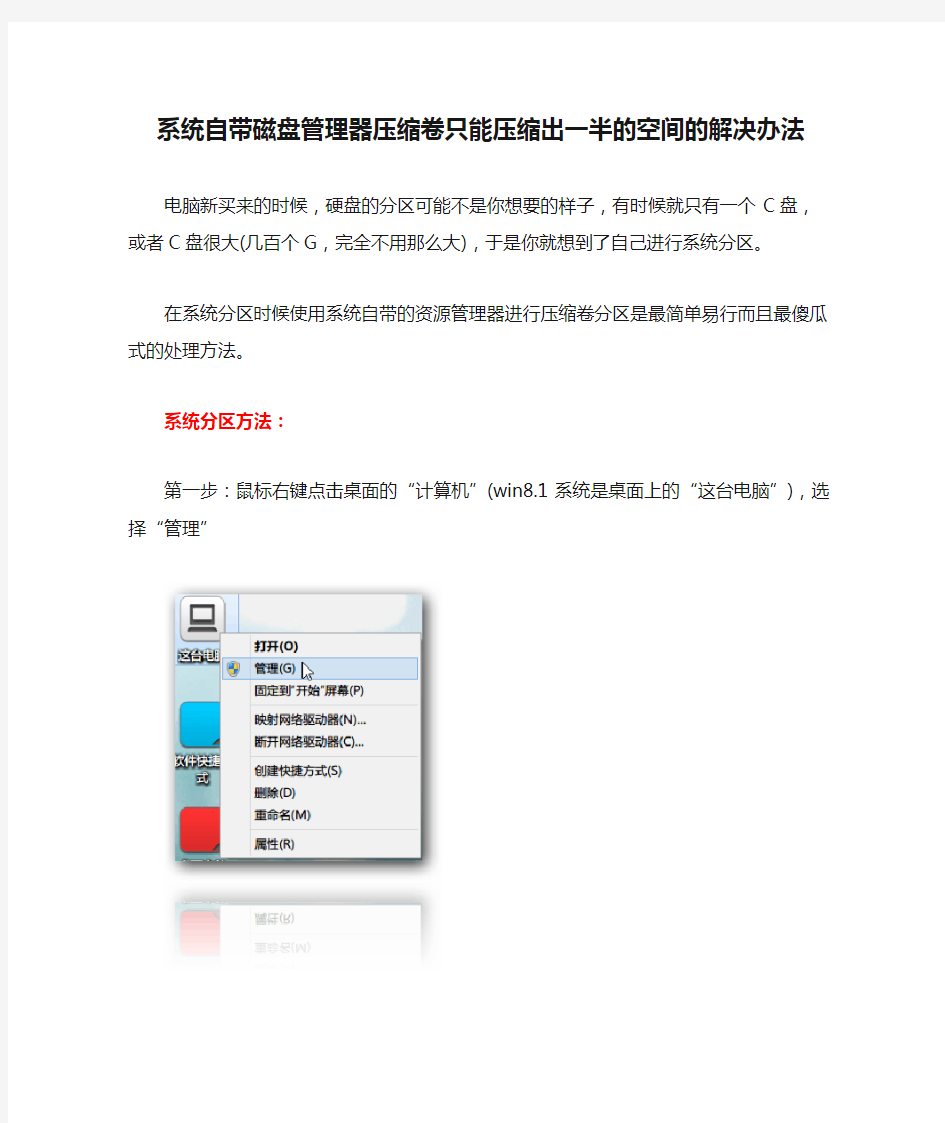

系统自带磁盘管理器压缩卷只能压缩出一半的空间的解决办法
电脑新买来的时候,硬盘的分区可能不是你想要的样子,有时候就只有一个C盘,或者C盘很大(几百个G,完全不用那么大),于是你就想到了自己进行系统分区。
在系统分区时候使用系统自带的资源管理器进行压缩卷分区是最简单易行
而且最傻瓜式的处理方法。
系统分区方法:
第一步:鼠标右键点击桌面的“计算机”(win8.1系统是桌面上的“这台电脑”),选择“管理”
第二步:点击左侧的“磁盘管理”,进入到系统磁盘管理界面,此界面只要是系统所连接到的磁盘都会显示出来
第三步:鼠标右键点击想要分区的磁盘,比如我的C盘有100个G,而我C盘的空余有48G,我想分出一个40G的小的分区出来,右键点击C盘,选择“压缩卷”
第四步:打开压缩卷后稍等片刻,计算可压缩空间大小后,可以看到,很明显,
为什么我的C盘空间剩余有48.3G,而可用压缩空间大小只有28357/1024≈27.69G呢?也就是说,我只能压缩出27G出来,而那剩下的空余空间为什么不能压缩出来呢?
从窗口中间的信息提示可以看出,“无法将卷压缩到超出任何不可移动的文件所在的点”,也就是说,C盘有一些文件在占用这部分空间,而这部分空间明明就是在空闲状态,其实这是系统的自我保护,或者说是系统默认保护。只需要自行手动设置一下就可以了。
解决办法:
关闭系统保护,这里的系统保护也就是系统自带的一个自我还原的工具,关闭后对系统的使用没有影响,相当于是在你对系统进行一些设置时创建一个备份,以便以后可以还原,我擦,我说这些干啥,关了就是了!
第一步:鼠标右击桌面上的“计算机”,选择属性。进入。
第二步:在弹出窗口的左上角,找到“系统保护”,点击进入
第三步:会发现,系统安装的C盘,系统保护是开启的,选点窗口下部的“配置”,进入
第四步:选择禁用系统保护,然后将下面的滑块拉到最低(这个没多大必要了),然后点击下面的“删除”,也就是删除系统原有的还原点,弹出框后点击确定就可以了,最后点击下面的确定。期中如果有什么弹出确认框,一律确认同意。
关闭系统虚拟内存
第一步:计算机属性中,左上角的“高级系统设置”
第二步:点击“性能”里面的“设置”
第三步:在点击设置之后弹出的框中,切换到“高级”选项卡中,找到下面的“虚拟内存”,并点击更改
第四步:弹出的窗口中,最上一行,取消前面的勾,下面选择“无分页文件”,
点击设置,最后点确定。
电脑重启。否则刚才的设置不能生效。
电脑重启后,同样还是我的C盘,现在能压缩出更多的空间出来了:
因为我想压缩出40G来,然后我就在压缩空间量里输入40X1024=40960MB,也就是40960。然后点击窗口下面的“压缩”:
稍等片刻后,会发现分区显示区域,多了一块黑色标签的空间:
这块空间也就是未分配空间了。相当于生了孩子还没给孩子起名字。不要在意这些细节。原来有100G大的C盘现在也变成了100-40=60G了,但是那40G 的未分配空间还没用上。也就是说现在它还在隐藏状态
下一步就是怎样把那40G空间使用起来。右键点击这块黑色的未分配区域,选择“新建简单卷”。
点击下一步。
不用管,还是下一步,
分配盘符,也就是给分区起名字吧,可以选择叫D盘啊,E盘啊,F盘啊,U盘啊,K盘啊,因为C盘已经有了,所以不能再叫C盘了,当然也不能叫FUCK 盘,只能是一个英文字母中选择,可以选择A和B。我暂且选择叫I盘。再点击下一步。
可以自己填写卷标,等下就知道这个卷标显示在哪里了。再点击下一步。
最后完成,稍等后,打开我的电脑看看效果吧:
因为硬盘在分区的过程中会有一定的小部分空间分配给系统使用,或者说它是有隐藏用途的一小部分被占用了,所以分出来后显示的I盘总共是39.9G,不要在意这些细节好了。
不想要这个I盘了怎么办?
简单,再把丫的合并回C盘了事。
右键它,选择删除键,这时蹦出个提示确认窗口:
确保本分卷,也就是这个想删除的分区里没有自己想保留的数据,因为删除它就把它里面的数据文件也一并删除了,想要恢复就比较麻烦了,当然也不是不能。点击确认后,40G分区又变成了黑色标签的未分配空间了:
右键它左边的紧邻的C盘,选择“扩展卷”:
然后就不用看那些窗口了,直接下一步下一步完成后:
我的C盘就又恢复到了初始的100G空间大小了。
下面说一些相关的内容:
压缩卷:一个分区,它有被占用的空间,也有空闲的空间,压缩卷就是计算出它的空闲空间后,将空闲空间提取出来,然后可以自行选择想要提取出空间的大小后,提取出来的那部分就便成了黑色的未分配空间。
新建卷:就是把刚才提取出来的黑色的未分配空间,给它一个名字,给它一个用途,可以让你使用它。孩子没名字你怎么叫他打酱油去?新建卷后就算是另外分离出一个分区出来了。
删除卷:就是把孩子杀了,好吧,有点残忍了。就是把刚才新建的分离出来的那个分区,重新让它变成黑色的未分配区域。当然里面的数据也就删除了,相当于是把这个分区格式化掉的那种删除(实际上比格式化要难恢复)。
扩展卷:就是把已经提取出来的黑色的那块未分配区域,合并到正常的原来的那个蓝色的分区里面。合并。在这里一定要注意的是,只有位于左边的紧邻区域,才能合并黑色的未分配区域。如图:
图中中间的黑色未分配空间,只能被它左边的C盘扩展合并进去,而右边的D 盘是不可以的。
写这老拉长?再不会,我就真没招了。Be Signed By Faywool
如何使用“磁盘管理”配置基本磁盘 重要提示:若磁盘上已储存数据或安装软件请您慎重进行磁盘管理操作。一些操作可能导致程序无法运行或数据丢失,如果您一定要进行这些操作,请在对磁盘或卷进行任何更改之前完全备份磁盘内容。 本页 1.概要 2.基本磁盘和卷 3.使用磁盘管理 4.如何创建新分区或逻辑驱动器 5.如何格式化基本卷 6.如何查看基本卷的属性 7.如何删除分区或逻辑驱动器 8.疑难解答 9.参考 概要 本文分步介绍如何使用 Windows XP 的“磁盘管理”单元来配置基本磁盘并准备使用它。本文还介绍如何创建和删除分区以及如何用FAT、FAT32或NTFS文件系统格式化卷。 基本磁盘和卷 基本磁盘存储支持面向分区的磁盘。基本磁盘是包含主要磁盘分区、扩展磁盘分区或逻辑驱动器的物理磁盘。基本磁盘上的分区和逻辑驱动器也称作基本卷。最多可创建四个主要磁盘分区,或者三个主要磁盘分区和一个包含逻辑驱动器的扩展磁盘分区。
如果您在同一台计算机上运行Windows XP Professional和以下一个或多个操作系统,则必须使用基本卷,因为这些操作系统不能访问存储在动态卷上的数据: 1.Windows XP Home Edition 2.Microsoft Windows NT 4.0 或更低版本 3.Microsoft Windows Millennium Edition (Me) 4.Microsoft Windows 98 5.Microsoft Windows 95 6.MS-DOS 使用磁盘管理 要启动“磁盘管理”,请按照下列步骤操作: 1.以管理员或Administrators组成员的身份登录。 2.单击开始,单击运行,键入compmgmt.msc,然后单击确定。 3.在控制台树中,单击磁盘管理。出现“磁盘管理”窗口。磁盘和卷显示在图形视图和列表视图中。要自定义如何在该窗口的顶端窗格和底端窗格中查看磁盘和卷,请指向查看菜单上的顶端或底端,然后单击要使用的视图。 如何创建新分区或逻辑驱动器 要在基本磁盘上创建新分区或逻辑驱动器,请按照下列步骤操作: 1.在“磁盘管理”窗口中,完成下列步骤之一,然后继续执行第 2 步: 1.1 要创建新磁盘分区,请右键单击要在其中创建分区的基本磁盘上未分配的空间,然后单击新建磁盘分区。 1.2 要在扩展磁盘分区中创建新的逻辑驱动器,请右键单击要在其中创建逻辑驱动器的扩展磁盘分区上的可用空间,然后单击新建逻辑驱动器。 2.在新建磁盘分区向导中,单击下一步。
操作系统大题 Document number:NOCG-YUNOO-BUYTT-UU986-1986UT
1.假设有一磁盘含有64000块,块号记为1~64000,现用2000个32位(Bit)的字作该盘的 位示图,试问第59999块对应于位示图中第几字的第几位(字、位均从0开始);而第1599字的第17位对应于磁盘的第几块 2.页式存储管理中,主存空间按页分配,可用一张“位示图”构成主存分配表。假设主 存容量为2M字节,页面长度为512字节,若用字长为32位的字作主存分配的“位示图”需要多少个字如页号从1开始,字号和字内位号(从高位到低位)均从1开始,试问:第2999页对应于何字何位;99字19位又对应于第几页 3.进程P1使用缓冲区buffer向进程P2,P3,P4发送消息,要求每当P1向buffer中发消 息时,只有当P2,P3,P4进程都读取这条消息后才可向buffer中发送新的消息。利用P、V原语描述如下图所示进程的动作序列。 4. 有如下图所示的工作模型: 三个进程P0、P1、P2和三个缓冲区B0、B1、B2,进程间借助相邻缓冲区传递消息:P0每次从B0中取出一条消息经加工后送入B1中,P1每次从B1中取出一条消息经加工后送入B2中,P2每次从B2中取出一条消息经加工后送入B0中。B0,B1,B2分别可存放3,2,2个消息。初始时B0中有2个消息, B1 ,B2中各有1个消息。用P、V操作写出P0,P1,P2的同步及互斥流程。 5.在一个生产车间中,有3个工人共同协作生产某种产品,工人1负责生产零件A并放入车间的货架,工人2负责生产零件B并放入车间的货架,工人3从货架上获取零件,并将1个零件A和一个零件B组装成成品运出车间,车间的货架上最多共可以存放1000个零件,为了保证合理的库存和零件配比,当某种
第十一章 I/O管理和磁盘调度 复习题 11.1列出并简单定义执行I/O的三种技术。 ·可编程I/O:处理器代表进程给I/O模块发送给一个I/O命令,该进程进入忙等待,等待操作的完成,然后才可以继续执行。 ·中断驱动I/O:处理器代表进程向I/O模块发送一个I/O命令,然后继续执行后续指令,当I/O模块完成工作后,处理器被该模块中断。如果该进程不需要等待I/O完成,则后续指令可以仍是该进程中的指令,否则,该进程在这个中断上被挂起,处理器执行其他工作。 ·直接存储器访问(DMA):一个DMA模块控制主存和I/O模块之间的数据交换。为传送一块数据,处理器给DMA模块发送请求,只有当整个数据块传送完成后,处理器才被中断。 11.2逻辑I/O和设备I/O有什么区别? ·逻辑I/O:逻辑I/O模块把设备当作一个逻辑资源来处理,它并不关心实际控制设备的细节。逻辑I/O模块代表用户进程管理的一般I/O功能,允许它们根据设备标识符以及诸如打开、关闭、读、写之类的简单命令与设备打交道。 ·设备I/O:请求的操作和数据(缓冲的数据、记录等)被转换成适当的I/O指令序列、通道命令和控制器命令。可以使用缓冲技术,以提高使用率。 11.3面向块的设备和面向流的设备有什么区别?请举例说明。 面向块的设备将信息保存在块中,块的大小通常是固定的,传输过程中一次传送一块。通常可以通过块号访问数据。磁盘和磁带都是面向块的设备。 面向流的设备以字节流的方式输入输出数据,其末使用块结构。终端、打印机通信端口、鼠标和其他指示设备以及大多数非辅存的其他设备,都属于面向流的设备。 11.4为什么希望用双缓冲区而不是单缓冲区来提高I/O的性能? 双缓冲允许两个操作并行处理,而不是依次处理。典型的,在一个进程往一个缓冲区中传送数据(从这个缓冲区中取数据)的同时,操作系统正在清空(或者填充)另一个缓冲区。 11.5在磁盘读或写时有哪些延迟因素? 寻道时间,旋转延迟,传送时间 11.6简单定义图11.7中描述的磁盘调度策略。 FIFO:按照先来先服务的顺序处理队列中的项目。 SSTF:选择使磁头臂从当前位置开始移动最少的磁盘I/O请求。 SCAN:磁头臂仅仅沿一个方向移动,并在途中满足所有未完成的请求,直到
了解驱动器、分区和卷的含义 “分区”是硬盘上的一个区域,能够进行格式化并分配有驱动器盘符。硬盘上的“卷”是经过格式化的主分区或逻辑驱动器。术语“分区”和“卷”通常可互换使用。 装有Windows Vista 的HP 和Compaq 电脑的硬盘包含两个分区。第一个分区标有字母“C”,包含有系统文件、程序文件和可用文件存储空间。第二个分区标有字母“D”,包含 有系统恢复信息,以防分区 C 上的信息遭到损坏或无法使用。 注意:按照本文提供的步骤执行操作时,请不要删除卷标为“Recovery”或“FACTORY_IMAGE” 的分区或用其存储文件。否则,当分区 C 上的信息遭到破坏后,HP 恢复管理器将无法恢 复电脑信息。 返回页首添加新驱动器盘符 请使用以下一种方法,向电脑添加新驱动器盘符: ?“添加新硬盘”- 如果您需要扩展磁盘空间以存储照片、视频、音乐或其它文件,请为电脑添加新硬盘。新硬盘可置于电脑内部(即:内置),也可连接到电脑的 USB 接口(即:外置)。 ?对现有硬盘进行分区- 如果您不需要扩展文件的存储空间,但是需要添加新驱动器,请在现有硬盘上创建新分区。如果您需要共享某个驱动器上的文件,但同时希望 保护另一个驱动器上的个人资料不被访问,那么这种方法可能会有所帮助。 这种方法不能扩展空间,但可以将现有硬盘上的可用空间重新分配给新的分区。 这一可用空间即可被视为新驱动,并以其特有的驱动器盘符来标识。 返回页首打开“磁盘管理”实用程序 1.点击“开始”,然后点击“控制面板”。 图1: “开始”菜单
2.在控制面板上,点击“系统和维护”。 图2: “控制面板”窗口
目录 前言 (1) 1. 数码音乐简介 (2) 2. WMV格式 (4) 3. MP3格式 (4) 4. WMA格式 (5) 5. Mp3Pro格式 (5) 6. MOD格式 (6) 7. RA系列 (6) 8. MD格式 (7) 9. ASF格式 (7) 10. AAC格式 (7) 11. VQF格式 (8) 12. MID格式 (8) 13. OGG格式 (9) 14. M4A格式 (9) 15. AAC+格式 (10) 16. AIFF与AU格式 (10) 17. CD格式 (11) 18. WAV格式 (11) 19. FLAC格式 (12) 20. APE格式 (13) 21. 压缩比比较: (13) 22. 音质比较: (14) 前言
在日常生活中,我们会听各种音乐,而这些音乐大多数都是以数码的形式传播的,无论是在电脑上试听或下载还是在MP3或CD机上试听。当然也会经常看到各式各类的诸如MP3、WMV、APE等格式,但你是否明白这些格式的意思呢?下面小编就为你整理了一些这方面的内容,希望能有帮助。 1.数码音乐简介 数字音源,也就是数字音频格式,最早指的是CD,CD经过压缩之后,又衍生出多种适于在随身听上播放的格式,这些压缩过的格式,我们可以分为两大类:有损压缩的和无损压缩的。这里所说的压缩,是指把PCM编码的或者是WAV格式的音频流经过特殊的压缩处理,转换成其他格式,从而达到减小文件体积的效果。有损/无损,是指经过压缩过后,新文件所保留的声音信号相对于原来的PCM/WAV 格式的信号是否有所削减。 PCM编码是Pulse Code Modulation的缩写,又叫脉冲编码调制,它是数字通信的编码方式之一,其编码主要过程是将话音、图像等模拟信号每隔一定时间进行取样,使其离散化,同时将抽样值按分层单位四舍五入取整量化,同时将抽样值按一组二进制码来表示抽样脉冲的幅值。 数码音频信号的最终形式仍然是“0/1”构成的。它们可能是任何排列和组合,比如“0001110101”或者“11100001010”。当然,组合不同,其效果当然就不一样。看到这里,应该有朋友注意到了。如果声音是用“00101010”这样的形式来记录,那最终形态岂不就是一个“点”,也就是一个简单的“开关”过程而已。声音是连续不断的,怎么能用“点”来记录呢?这样我们听到的声音不就应该是一段一段的吗?道理不难理解。回家打开日光灯,你能发现日光灯在闪吗?不能?其实日光灯的确是在不停闪烁的。看过动画片吧,那些都是用一格一格的静止的图画连接成的。一格一格的图画我们也可以简单的理解为一个一个的“点”。人对自然界的感觉是有极限的,视觉和听觉都是如此。动画片能产生连贯的动作是因为这些“点”在人的视觉未能及时做出反映的情况下让人产生的一种错觉,除了机器,人是无法把这些“点”区分开的。声音也是如此。如果声音闪动的频率很快,人也是
江苏省徐州技师学院理论授课教案(首页) 授课日期2016.11.7 2016.11.8 任课老师班级16程序2,16信管2 16程序1,16媒体赵启辉 课程:计算机组装与维护 课题:硬盘分区与格式化 教学目的要求:1、使学生了解硬盘使用过程;2、使学生掌握硬盘分区的步骤;3、使学生掌握分区工具的使用方法;4、提高学生的动手能力及实际操作能力 教学重点:掌握多种硬盘配置的方法。 教学难点:掌握在不同的条件下对硬盘分区格式化的方法。 授课方法:讲授法、列举法、引入法、分析法等 教学参考及教具(含多媒体教学设备)投影、多媒体计算机 授课执行情况及分析: 板书设计或授课提纲 1、硬盘使用过程 2、硬盘分区的步骤 3、分区工具的使用方法
教学环节及时间分配教学内容教学方 法 组织教学10’ 讲授主课40’一、课前提问 1. 描述计算机主机的基本部件。 2. 组装计算机主机的步骤。 二、导入新课 在安装操作系统之前首先要对硬盘进行分区格式化。 对硬盘分区格式化会破坏硬盘中的数据。所以在此之前一 定要对硬盘中的数据进行备份。 提问学生:你们是否有过对硬盘进行分区格式化操作 的经验? 你喜欢用什么方法对硬盘进行分区格式 化? 引导学生思考、回答并相互补充。 教师总结归纳同学们的回答,进入教学课题。 三、新课教学 硬盘的分区与格式化 1 基本知识:硬盘的数据结构 1.1 硬盘的分区与格式化 提问:硬盘的格式化有低级格式化和高级格式化两 种,它们之间有什么区别? 学生思考、看书、回答; 教师总结: 现在制造的硬盘在出厂时均做过低级格式化,用户一般不必重做。除非 所用硬盘坏道较多或染上无法清除的病毒,不得不做一次低级格式化。 低级格式化的主要目的是划分磁柱面(磁道),建立扇区数和选择扇区 的间隔比,即为每个扇区标注地址和扇区头标志,并以硬盘能识别的方式进 行数据编码。 讲授 多媒 体教 学
1421 一个硬盘上安装双操作系统或多操作系统的方法 先在你用的系统里准备好二个以上的主分区,注意是主分区,不是逻辑分区,一个硬盘上最多只能有4个主分区,这是系统决定的。 创建主分区有多种方法,一种是WINDOWS自带的,另一种是用第三方软件,比如分区大师PQMagic等等。 如果你已经把硬盘全部容量作为一个分区来使用了,那只能用分区大师之类的软件了,它们的一个重要功能就是可以在不破坏原有数据的情况下改变分区的大小。 运行软件,创建新的主分区后退出软件,注意只有主分区,才可以改变成为活动分区,也即为开机时的引导分区。这时你还不能马上重启电脑, 因为你重启电脑还是进入你原先的系统。先要右击桌面上的我的电脑,选管理,点击磁盘管理,这时你可以看到新创建的主分区,右击该分区,点击将磁盘分区标为活动的,这时会弹出一个提示对话框, 提醒你如果分区上没有有效的系统文件,更改磁盘上的活动分区将使磁盘无法使用,按“是”,这时可以重启电脑了。 你的电脑开机引导如果是光驱在硬盘前,就可以进行你第二个系统安装了,如果不是光驱引导在先,需要进入BIOS里改一下,保存修改后再重启,就可以顺利安装新的操作系统了。完成后在你的电脑里有两个系统, 当你开机时如果没有让你选择的菜单,你要在C盘的boot.ini中加一条内容,你可以复制前一条, 注意把新加的一条multi(0)disk(0)rdisk(0)partition(1)\中的“1”改为“2”, 这个数字对应你的新的磁盘分区在磁盘管理中的从左到右的位置顺序,从1到4,逻辑分区没有对应的数字,因为不能标为活动分区的原因。在“\”之后的“WINDOWS=”这样的标识符, 一定要与你的操作系统的安装主目录的名称一致,这一点十分重要, 否则会因为找不到这个主目录而致使引导失败。一个物理磁盘可以创建四个主分区,因此一般来说可以安装四个操作系统,可以是相同的,也可以是不同的。
音频压缩技术指的是对原始数字音频信号流(PCM编码)运用适当的数字信号 处理技术,在不损失有用信息量,或所引入损失可忽略的条件下,降低(压缩)其码率,也称为压缩编码。它必须具有相应的逆变换,称为解压缩或解码。音频信号在通过一个编解码系统后可能引入大量的噪声和一定的失真。 、音频压缩算法的主要分类及典型代表 一般来讲,可以将音频压缩技术分为无损(lossless)压缩及有损(lossy)压缩两大类,而按照压缩方案的不同,又可将其划分为时域压缩、变换压缩、子带压缩,以及多种技术相互融合的混合压缩等等。各种不同的压缩技术,其算法的复杂程度(包括时间复杂度和空间复杂度)、音频质量、算法效率(即压缩比例),以及编解码延时等都有很大的不同。各种压缩技术的应用场合也因之而各不相同。 (1)时域压缩(或称为波形编码)技术是指直接针对音频PCM码流的样值 进行处理,通过静音检测、非线性量化、差分等手段对码流进行压缩。此类压缩技术的共同特点是算法复杂度低,声音质量一般,压缩比小(CD音质> 400kbps),编解码延时最短(相对其它技术)。此类压缩技术一般多用于语音压缩,低码率应用(源信号带宽小)的场合。时域压缩技术主要包括G.711、ADPCM、LPC、CELP,以及在这些技术上发展起来的块压扩技术如NICAM、子带ADPCM (SB-ADPCM)技术如G.721、G.722、Apt-X等。 (2)子带压缩技术是以子带编码理论为基础的一种编码方法。子带编码理论最早是由Crochiere等于1976年提出的。其基本思想是将信号分解为若干子频带内的分量之和,然后对各子带分量根据其不同的分布特性采取不同的压缩策略以降低码率。通常的子带压缩技术和下面介绍的变换压缩技术都是根据人对声音信号的感知模型(心理声学模型),通过对信号频谱的分析来决定子带样值或频域样值的量化阶数和其它参数选择的,因此又可称为感知型(Perceptual)压缩编码。这两种压缩方式相对时域压缩技术而言要复杂得多,同时编码效率、声音质量也大幅提高,编码延时相应增加。一般来讲,子带编码的复杂度要略低于变换编码,编码延时也相对较短。 由于在子带压缩技术中主要应用了心理声学中的声音掩蔽模型,因而在对信号进行压缩时引入了大量的量化噪声。然而,根据人类的听觉掩蔽曲线,在解码后,这些噪声被有用的声音信号掩蔽掉了,人耳无法察觉;同时由于子带分析的运用,各频带内的噪声将被限制在频带内,不会对其它频带的信号产生影响。因而在编码时各子带的量化阶数不同,采用了动态比特分配技术,这也正是此类技术压缩效率高的主要原因。在一定的码率条件下,此类技术可以达到“完全透明”的声音质量(EBU音质标准)。 子带压缩技术目前广泛应用于数字声音节目的存储与制作和数字化广播中。典型的代表有著名的MPEG-1层Ⅰ、层Ⅱ(MUSICAM),以及用于Philips DCC 中的PASC(Precision Adaptive Subband Coding,精确自适应子带编码)等。
1.需求分析 (1)设计内容和要求(包括原始数据、技术参数、条件、设计要求等)设计内容: 1)采用空白文件目录结构管理磁盘空间,实现磁盘空间的分配和回收; 2)采用空白块成组链接结构实现磁盘空间的分配和回收; 3)采用位示图结构实现磁盘空间的分配和回收。 基本要求: 1)具有创建文件、空间分配、删除文件、释放空间等基本功能; 2)把文件目录、磁盘空间管理的数据结构变化情况显示出来。 (2)需求分析内容 1)空白文件目录是管理磁盘空间的一种方法,该方法将文件存储设备上的每个连续空闲区看作一个空白文件,系统为所有空白文件单独建立一个目录,每个空白文件在这个目录中占一个表目.表目的内容至少包括第一个空白块的地址(物理块号),空白块的数目。 2)位示图是另一种常用的管理磁盘空间的方法,该方法通过建立一张位示图来表示为l 时表示该块已分配,当某位为0时表示该块空闲。 3)位示图是利用二进制的一位来表示磁盘中的一个盘块的使用情况。当其值为“0”时,表示对应的盘块空闲;为“1”时,表示已经分配。有的系统把“0”作为盘块已分配的标记,把“1”作为空闲标志(它们的本质上是相同的,都是用一位的两种状态标志空闲和已分配两种情况)磁盘上的所有盘块都有一个二进制位与之对应,这样,由所有盘块所对应的位构成一个集合,称为位示图。 1.1小组分工 温庭栋任务为:采用空白文件目录结构管理磁盘空间; 魏子育任务为:采用空白块成组链接结构实现磁盘空间的分配和回收; 卫虹任务为:采用位示图结构实现磁盘空间的分配和回收; 2.总体设计 (1)磁盘存储空间管理是文件系统的重要内容 采用空白文件目录结构管理磁盘空间,实现磁盘空间的分配和回收空白文件目录法进行空间分配时,需要建立相关的数据结构,记录目前空白区域和已使用区域,假设开始时全部区域空闲。当有文件需要存储时,先检查空白文件目录,找到适合区域立即分配,并修改空
安装WIN7或者VISTA系统,就要给安装系统区划分一个不少于15到20GB的磁盘空间。划分少了,将来升级不够用;划分多了,也没有多大必要。这种划分,最好是借助于磁盘管理软件。笔者认为在同类软件中,Acronis Disk Director Suite是做得最好的,特点是:功能强大(分割、合并、增加、减少)容易上手,划分快捷,对现有文件无损。 英文原版 + 注册机下载: ——迅雷下载 ——这是截至目前笔者用过的最安全、最有效的磁盘分区软件。 有关功能简介: 下载安装后,你会发现:该软件整合了“四大工具包”: 1、Acronis Partition Expert : 这个软件用来更改分区大小,移动硬盘分区,拷贝复制硬盘分区,硬盘分区分割,硬盘分区合并,绝对无损硬盘数据。 2、Acronis OS Selector : 硬盘安装多系统有福了,用它来控制多启动界面。 3、Acronis Recovery Expert : 强悍的工具,用来扫描和恢复丢失的分区。 4、Acronis Disk Editor: 硬盘修复工具,比较专业,允许对硬盘磁盘进行高级操作,利润硬盘引导记录表操作和16进制编辑。 操作使用图示: 安装完后在桌面上会出现Acronis的图标,打开会出现使用界面,这个时候会出现两个选项—— A.自动模式(Automatic Mode): 在置顶菜单的视图(View)里可以切换这两种模式。在自动模式下,能够对硬盘进行的操作很少,这个模式类似我的电脑,可以查看分区内容,增加分区容量等,不推荐用此模式。 B.手动模式(Manual Mode);
在手动模式下可以对硬盘的分区进行删除、创建、移动、切割、更改类型、进行编辑等等。 如下图所示,黄色的是主分区,蓝色的是逻辑分区,绿色的是未划分的空间 1.更改分区类型 众所周知Vista安装的时候分的区都是主分区,那么要怎么把除了C盘以外的主分区改成逻辑分区呢?Vista自带的磁盘管理工具显然是不适合的,其一,它不能直接转换分区,其二,要第三个分区以后才能分成逻辑分区。用Acronis.Disk
济南铁道职业技术学院 教师授课教案 2003/2004学年第二学期课程网络操作系统 目的要求:理解基本磁盘和动态磁盘;掌握磁盘分区的管理; 理解Windows 2000中的卷;掌握磁盘管理工具的使用 旧知复习:日志类型及其定义 重点难点:磁盘分区的管理 磁盘管理工具的使用 教学过程:(包括主要教学环节、时间分配) 旧知复习10’ 11.1 Windows 2000中的磁盘类型25’ 11.2 使用“磁盘管理工具”管理磁盘分区20’ 11.3 使用“磁盘管理工具”执行磁盘管理工作20’ 小结10’ 作业5’ 课后作业:补充 教学后记:学生对概念的理解缺乏实际性,在今后的上机过程中要给学生多结合实际加以介绍。 任课教师:平寒教研室主任:
第十一章在Windows 2000中管理磁盘 本章要点: ●基本磁盘和动态磁盘 ●管理磁盘分区 ●Windows 2000中的卷 ●使用“磁盘管理工具”执行磁盘管理工作 11.1 Windows 2000中的磁盘类型 Windows 2000按磁盘分区的方式将卷分为两个类型:基本磁盘、动态磁盘 注意:一个物理硬盘可以被全部划分为基本磁盘或是动态磁盘,但是不能二者兼有。 一、基本磁盘 基本磁盘可以包含主分区和扩展分区,在扩展分区中又可以划分出一个或多个逻辑分区。主分区:用来启动操作系统的分区,即系统的引导文件存放的分区。 每块基本磁盘最多可以被划分为4个主分区,通过这种方式可以互不干扰的安装多套操作系统。 注意:基本分区最多可以容纳4个分区(主分区和扩展分区),并且这4个分区只能是以下两种情况:一是4个主分区;一是3个主分区,1个扩展分区。 扩展分区:若主分区没有占用所有的硬盘空间,则可以把剩余空间划分为扩展分区。 注意:1.每块硬盘上只能有一个扩展分区; 2.扩展分区不能用来启动操作系统; 3.必须在扩展分区内划分逻辑分区才能被使用,并赋予盘符。 逻辑分区:在扩展分区内进行容量的划分。每个逻辑分区被赋予一个盘符,如D:、E:、F:。 二、动态磁盘 动态磁盘不使用分区,而使用卷来描述动态磁盘上的每一个空间(容量)划分。 Windows 2000动态磁盘可支持多种特殊的动态卷,包括简单卷、跨区卷、带区卷、镜像卷和RAID-5卷。它们有的可以提高访问效率,有的可以提供容错功能,有的可以扩大磁盘的使用空间。
广州大学学生实验报告 (***报告只能为文字和图片,老师评语将添加到此处,学生请勿作答***) 一、实验目的 要求模拟先来先服务法(First-Come, First-Served,FCFS),最短寻道时间优先法(Shortest Seek Time First, SSTF),电梯法(SCAN),循环扫描算法(CSCAN)四种磁盘调度算法,输入为一组请求访问磁道序列,输出为每种调度算法的磁头移动轨迹和移动的总磁道数。 二、实验内容 编程序实现下述磁盘调度算法,并求出每种算法的平均寻道长度: 1、先来先服务算法(FCFS) 2、最短寻道时间优先算法(SSTF) 3、扫描算法(SCAN) 4、循环扫描算法(CSCAN) 三、实验设备 带Linux操作系统的电脑一台。 四、实验过程原始数据记录 实验代码: #include
bool direction;//SCAN和CSCAN算法的磁头移动方向 int M;//开始磁道号 int N;//磁道个数 void inputData() { cout<<"请输入磁道个数N: "; cin>>N; cout<<"\n请输入磁盘访问顺序(此部分由文件读入)。"< #include 磁盘管理器使用磁盘阵列卡READ0 和READ1 磁盘管理器还是比较常用的,于是我研究了一下磁盘管理器,在这里拿出来和大家分享一下,希望对大家有用。终于知道怎么做了,和大家一起分享啦!磁盘阵列简单的理解是能够实现对磁盘有较大的容量需求并且有很高的存取速度,具有容错能力。磁盘在阵列时需要阵列卡又称READ 卡,阵列卡阵列模式有两种READ0 和READ1 要进行磁盘阵列时需要阵列卡数据线看看怎么让它工作吧,把阵列卡插在PCI 插槽上,正确的的用数据线,把磁盘与陈列卡连接起来。启动机器,自检过后会在屏幕上出现PRESS CONTROL+F 等字符,这时按CONTROL + F 进入磁盘阵列界面。 终于知道怎么做了,和大家一起分享啦!磁盘阵列简单的理解是能够实现对磁盘有较大的容量需求并且有很高的存取速度,具有容错能力。磁盘在阵列时需要阵列卡又称READ卡,阵列卡阵列模式有两种READ0 和READ1 第一项是(AUTO SETUP……)我们就要在这里进入阵列,用方向键选择阵列模式,看不懂英文的话,当你选择某种模式时,观察一下磁盘使用空间会有变化,都是成倍增长或者减少,在算一下阵列磁盘的总容量,就可以判断我们使用的是那种模式了,不过不准确。我这里选择String (就是REDA0模式了)保存、退出。在确认时提示用CONTROL + Y . 磁盘管理器进入系统以后,打开设备管理器会看到READ/SCSI/……等字面和安装新硬件的方法一样安装它。在“我的电脑” 右键选择“管理”→“磁盘管理器”会看到在本地磁盘下面有一个大容量并且状态为未指派的磁盘。 先对它进行格式化选择文件系统,点右键“新建分区”按照提示操作完成。可以把它指定一个盘符作为一个磁盘来管理。也可以作为一个卷把它放在某个磁盘里作为一个文件夹来管理的。如果文件系统是NTFS时要注意权限的变化和设置。 第一项是(AUTO SETUP……)我们就要在这里进入阵列,用方向键选择阵列模式,看不懂英文的话,当你选择某种模式时,观察一下磁盘使用空间会有变化,都是成倍增长或者减少,在算一下阵列磁盘的总容量。 就可以判断我们使用的是那种模式了,不过不准确。我这里选择String (就是REDA0模式了)保存、退出。在确认时提示用CONTROL + Y.进入系统以后,打开设备管理器会看到 READ/S CSI/……等字面和安装新硬件的方法一样安装它。 在“我的电脑” 右键选择“管理”→“磁盘管理器”会看到在本地磁盘下面有一个大容量并且 状态为未指派的磁盘。先对它进行格式化选择文件系统,点右键“新建分区”按照提示操作完成。可以把它指定一个盘符作为一个磁盘来管理。也可以作为一个卷把它放在某个磁盘里作为一个文件夹来管理的。如果文件系统是NTFS时要注意权限的变化和设置。 什么是磁盘阵列? 一、APE与WAV音乐格式 1、WAV WAV为微软公司(Microsoft)开发的一种声音文件格式,用于保存Windows平 台的音频信息资源,该格式也支持MSADPCM,CCITT A LAW等多种压缩运算 法,支持多种音频数字,取样频率和声道,标准格式化的WAV文件和CD格式 一样,也是44.1K的取样频率,16位量化数字。 WAV音频格式的优点包括:简单的编/解码(几乎直接存储来自模/数转换器 (ADC)的信号)、普遍的认同/支持以及无损耗存储。 常见的WAV文件使用PCM无压缩编码,这使WAV文件的质量极高,体积也出 奇大,对于PCM WAV,恐怕也只有无损压缩的音频(例如ape和flac)才能和 其有相同的质量,平时我们常见的mp3(即使码率为320kbps),wma和wav 的质量都差很远! 2、APE WAV作为数字音乐文件格式的标准,因格式容量过大,使用起来很不方便。因 此,一般情况下我们把它压缩为MP3或APE格式。 压缩方法分为无损压缩(常见的有.ape和.flac),有损压缩(常见的有.mp3),以及混成压缩(常见的有.mpeg)。 APE的本质,其实它是一种无损压缩音频格式。减小文件体积的同时,得到的 文件与压缩前的源文件完全一致。 所以APE被誉为“无损音频压缩格式”,APE音频文件是可以直接被播放的。 二、压缩APE与解压缩WAV 由于刻录CD的需要与多少车型不支持APE音乐格式.我们需要把WAV音乐文件还原.软件有Monkey’s Audio与Foobar2000等.本教程讲解第一个(Monkey’s Audio). 方法: 1、群文件下载MonkeysAudio中文版软件,如图: 2、下完成后,双击安装,一直点击下一步,直到安装完成. 3、安装完成后,打开软件,如图所示: 安装WIN7或者VISTA系统,就要给安装系统区划分一个不少于15到20GB的磁盘空间。划分少了,将来升级不够用;划分多了,也没有多大必要。这种划分,最好是借助于磁盘管理软件。笔者认为在同类软件中,Acronis Disk DirectorSuite是做得最好的,特点是:功能强大(分割、合并、增加、减少)容易上手,划分快捷,对现有文件无损。 英文原版+ 注册机下载: ——迅雷下载 ——这是截至目前笔者用过的最安全、最有效的磁盘分区软件。 有关功能简介: 下载安装后,你会发现:该软件整合了“四大工具包”: 1、Acronis Partition Expert : 这个软件用来更改分区大小,移动硬盘分区,拷贝复制硬盘分区,硬盘分区分割,硬盘分区合并,绝对无损硬盘数据。? 2、Acronis OS Selector :?硬盘安装多系统有福了,用它来控制多启动界面。 3、Acronis Recovery Expert: 强悍的工具,用来扫描和恢复丢失的分区。 4、Acronis Disk Editor:?硬盘修复工具,比较专业,允许对硬盘磁盘进行高级操作,利润硬盘引导记录表操作和16进制编辑。 操作使用图示: 安装完后在桌面上会出现Acronis的图标,打开会出现使用界面,这个时候会出现两个选项——?A.自动模式(Automatic Mode): ?在置顶菜单的视图(View)里可以切换这两种模式。在自动模式下,能够对硬盘进行的操作很少,这个模式类似我的电脑,可以查看分区内容,增加分区容量等, 不推荐用此模式。 ?? B.手动模式(ManualMode); ?在手动模式下可以对硬盘的分区进行删除、创建、移动、切割、更改类型、进行编辑等等。 ?????如下图所 如何格式化硬盘和重新分区 如果没有什么问题,最好不要频繁对硬盘进行重新分区,因为分区后必要格式化才能用,过多使用对硬盘不好,影响使用寿命。 分区完全能够自己操作,不需要专业人士,分区其实很容易的,但一定要细心,要看清楚每一个提示,否则,后果非常严重。 关于分区和格式化的软件,目前比较好的是DM,它最大的特点就是运行速度非常快,分区、格式化一气呵成。它需要在DOS下运行。网上有很多下载的,一般默认是英文版的,也有中文版的。 其实,Windows XP、2003的安装光盘也能对硬盘重新分区和格式化,如果你手头正好有一张安装光盘的话,那也是非常方便的。而且是中文的! 附:如何用XP安装盘重新分区和格式化? 第一步,设置光盘启动: 所谓光启,意思就是计算机在启动的时候首先读光驱,这样的话如果光驱中有具有光启功能的光盘就可以赶在硬盘启动之前读取出来(比如从光盘安装系统的时候)。 设置方法: 1.启动计算机,并按住DEL键不放,直到出现BIOS设置窗口(通常为蓝色背景,黄色英文字)。 2.选择并进入第二项,“BIOS SETUP”(BIOS设置)。在里面找到包含BOOT 文字的项或组,并找到依次排列的“FIRST”“SECEND”“THIRD”三项,分别代表“第一项启动”“第二项启动”和“第三项启动”。这里我们按顺序依次设置为“光驱”“软驱”“硬盘”即可。(如在这一页没有见到这三项E文,通常BOOT右边的选项菜单为“SETUP”,这时按回车进入即可看到了)应该选择“FIRST”敲回车键,在出来的子菜单选择CD-ROM。再按回车键 3.选择好启动方式后,按F10键,出现E文对话框,按“Y”键(可省略),并回车,计算机自动重启,证明更改的设置生效了。 第二步,从光盘运行XP安装程序对硬盘重新分区并格式化 在重启之前放入XP安装光盘,在看到屏幕底部出现CD字样的时候,按回车键。才能实现光启,否则计算机开始读取硬盘,也就是跳过光启从硬盘启动了。 《计算机应用基础教研组》公开课教案 授课人:宋文银 第35-36 次课 一、导入新课 在前面我们学习了文件管理的基本操作,对于不同类型的文件,我们可以放在相同类型的文件夹中,同样的道理,请大家可以思考一个问题:我们现在使用的操作系统一般都是Windows XP,这在计算机领域是一个什么样的软件呢?(系统软件),为了方便使用,我们还需要下载更多的应用软件,那么我们该怎样管理这些软件呢?这就是本节课我们需要重点探讨的问题-------磁盘管理 二、讲授新课 (一)2.3.3安装与卸载应用程序 1.安装方式:使用计算机的过程中,安装和卸载应用程序是不可避免的。安装程序有好几种方式,如从光盘安装和从硬盘安装等,而且,程序被用户直接从硬盘删除安装文件夹后,似乎依然可以从程序列表中找到应用程序,因此用户应该掌握安装和卸载应用程序的方法。 2.操作步骤 (1)安装ACDSee软件。登录系统后,将相应的ACDSee软件光盘放入光驱中,稍后将弹出“自动播放”对话框,如图2-37所示。如果没有弹出该对话框,则打开“我的电脑”窗口,然 后在光盘图标上单击鼠标右键,在弹出的快捷菜单中选择“自动播放”命令。单击相应的“安装”按钮即可进行安装。 (2)删除应用程序。打开控制面板,单击“添加/删除程序”图标,弹出“添加/删除程序”对话框,如图2-38所示,在“当前安装的程序”列表框中选中要卸载的程序,单击“删除”按钮完成删除程序的操作。 (二)2.3.4 磁盘管理 在计算机中,磁盘是存储各种数据信息的物理介质,若要提高系统存储性能、保护数据的安全可靠,必须维护和管理好磁盘。Windows XP为用户提供了强大的磁盘管理功能。 本教材就介绍了U盘格式化,在讲这个问题之前,我想我们有必要了解一下关于磁盘管理方面的知识。 1.磁盘定义: 前面我们已经学过,现在我们再概括一下----- 磁盘是计算机的存储设备,无论是安装的操作系统还是各种应用程序都保存在计算机的磁盘上。计算机的磁盘包括硬盘、软盘、光盘和闪存盘等,最主要的存储设备是硬盘。 2.磁盘管理: (1).检查磁盘 当磁盘出现各种逻辑错误和不正常现象时,可以通过“检查磁盘”工具来对磁盘进行扫描,并自动修复文件系统错误和坏扇区。具体操作步骤如下: ①打开“我的电脑”→右击任意磁盘(如D:)→单击“属性” ②在弹出的对话框中单击“工具”→选择“开始检查” ③在弹出的对话框中,选中“磁盘检查选项”,单击“开始” (2).清理磁盘 A、作用:在使用计算机和上网的过程中,我们要经常安装、删除、下载软件,会在系统中留下很多的临时文件和垃圾文件。这些文件越来越多,不仅会占用磁盘的空间,还会降低系统运行的速度。可以通过“磁盘清理”工具来释放这些无用文件所占的磁盘空间。Windows XP的“磁盘清理”工具可以清理临时文件、Internet 缓存文件、下载文件以及其它无用文件。 B、操作步骤: 对C盘进行磁盘清理(两种方法): 方法一: ①启动程序:单击“开始”→“程序”→“附件”→“系统工具”→“磁盘清理”命令,打开“选择驱动器”对话框。 ②清理C盘:选择驱动器(C:)→单击“确定”,弹出“(C:)的磁盘清理”对话框→选择要清理的项目 ③单击“确定”,开始清理 第4卷第2期长沙航空职业技术学院学报CHANGSHAAERONAUTICALVOCATIONALANDTECHNICAL2004年6月COLLEGEJOURNAL Vol.4No.2 Jun.2004 数字音频技术(MP3)的压缩编码原理与制作方法 张晓婷 (珠海市工业学校,广东珠海519015) 摘要:,,同时介绍专业制作 MP3的方法。 关键词;制作经验与技巧+11文献标识码:A文章编号:1671-9654(2004)02-051-06 CompressionCodingPrincipleandFactureof DigitalAudioFrequencyTechnique(MP3) ZHANGXiao2ting (ZhuhaiIndustrySchool,ZhuhaiGuangdong519015) Abstract: FromtheperspectiveofAudioCompressionTheory,thepaperdiscussesformatofaudioFreque ncytech2 nique(MP3)andcompressioncodingprincipleandalsointroducesthefactureofaudioFrequen cytechnique(MP3). Keywords: FomatofaudioFrequencytechnique(MP3);compressioncodingprinciple;facture 一、引言 数字技术的出现与应用为人类带来了深远的影响,特别是互联网的普及,使数字音频技术得到更为广泛的应用,并具有良好的市场前景。与之相关的数字音频压缩技术也得到了充分的发展,一些著名的研究机构和公司都致力于开发专利技术和产品。其中,MP3便是目前为止开发得最为成功的数字音频压缩技术之一。 二、MP3简介 (一)数字音频MP3的格式 MP3音频格式诞生于20世纪80年代,全名MPEGAudiolayer3,是 MPEG(MovingPicturesEx2pertGroup运动图像专家组)当初和影像压缩格式同时开发的音频压缩格式,是MPEG21标准中的第三个层次,是综合了MPEGAudiolayer2和ASPEC优点的混合压缩技术,音频质量好,主要用于MP3音频压缩,典型的码流为每通道64Kbit/s。 (二)数字音频MP3压缩的优点操作系统磁盘文件管理源码
磁盘管理器使用磁盘阵列卡READ0 和READ1
MONKEY’S AUDIO软件压缩解压缩APE与WAV音乐格式方法
磁盘管理工具Acronis Disk Director Suite 100图文教程
如何格式化硬盘和重新分区
磁盘管理教案
数字音频技术_MP3_的压缩编码原理与制作方法.